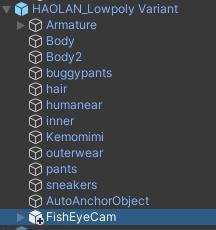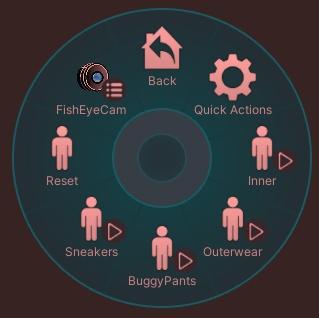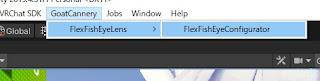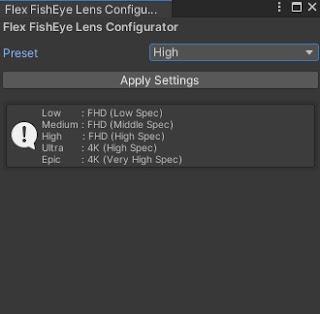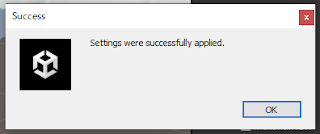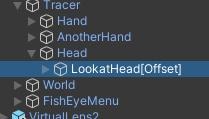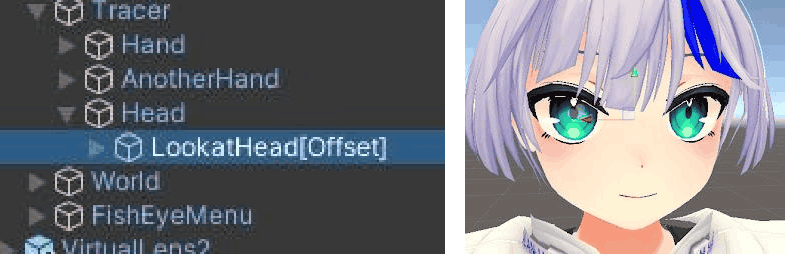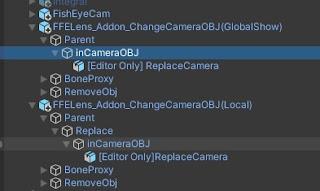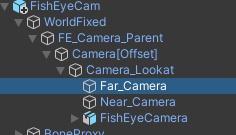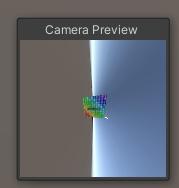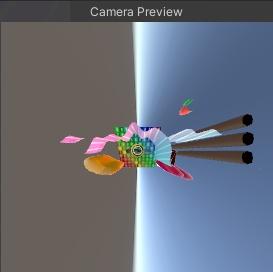导入方法
1.1、导入 Modular Avatar 导入请尽量使用最新版本的ModularAvatar,否则可能会出现错误。
2.直接将[FishEyeCam]的Prefab文件拖入模型文件下方即可*请尽量使用最新版本的 如果您是左撇子ModularAvatar,否则可能会出现错误。
2、直接将 [FishEyeCam] 的预制件(Prefab)文件拖入模型文件下方。
如果你是左撇子 ,可以选择 [FishEyeCam_Left] 这个文件。
3.上传模型
3、按照常规方式上传模型即可。如果
如果FlexFishEyeLens正常安装在Expressions菜单中会增加[FlexFishEyeLens 正常安装,在 Expressions 菜单中会增加 [FishEyeLens] 选项。选项
◇可选项目◇
可选设置
A.拍摄质量设置
设置拍摄质量
根据自身的PC配置,可以选择想要拍摄的照片质量你可以根据自身的 PC 配置选择想要拍摄的照片质量。
在菜单中选择GoatCanneyGoatCanney - FlexFishEyeLens -FlexFishEyeConfigurator。
2、在设置中打开菜单,根据自身电脑的配置选择相应的预制件(Prefab),然后点击 [Apply Settings]。
在设置中打开菜单,根据自身电脑的配置选择相应的Preset,然后点击[Apply Settings]这个操作会应用于同一个项目中的所有虚拟形象。
此设置将适用于项目中的所有模型若出现此对话窗口,则说明照片质量更改成功。
若出现此对话窗口,则说明照片质量更改成功
B.位置微调
・镜头位置调整
FishEyeCam - Tracer - Hand - CameraTracker 到理想的位置。移动此GameObject,将相机移动到想要放置的位置
・LookAtHead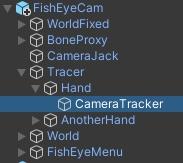
的位置调整(因为可以在VRChat内进行微调,所以只在必要时使用就足够了)
Tracer - Head -LookatHead[Offset] 的位置移动到模型的脸部中间。将GameObject的位置移动到模型的脸部中间
因为可以在 VRChat 内进行微调,所以只在必要时使用就足够了。
附加件
可以将相机模型更改为自己喜欢的相机。

WorldFix 和 LookAtHead·Drone 移动相机时,相机位置本身与其他人的位置和方向也不会有同步,在他人看来相机会永远停留在手边。
1、在“Addon”文件夹中将任意一个预制件(Prefab)添加到模型文件的下方。
若你是左撇子,请在“left”文件夹中导入相应预制件(Prefab)。
◇插件◇
可以将相机更改为自己喜欢的相
(注)通过WorldFix和LookAtHead·Drone移动相机的时候,即使固定了位置,但是与其他人的位置和方向并没有同步,所以总是看起来手边有相机
1.在“Addon”文件夹中将任意一个Prefab添加到模型文件的下方(若您是左撇子,请在“left”文件夹中导入相应Prefab)
·FFELens_Addon_ChangeCameraOBJ(GlobalShow)
对其他人相机可见·FFELens_Addon_ChangeCameraOBJ(Local) 对其他人相机不可见
2.2、放入相机
在[这只是用于说明,不能同时放入两个
在 [inCameraOBJ] 的层级下,插入要使用的相机,并调整该相机的位置并调整该相机的位置。
请将相机安装在镜头的背面,否则在照片中会显示出来
通过选择【通过选择Far Camera】可以确认相机预览确认新加入的镜头是否被拍摄到画面中
这是一个新追加的镜头被拍摄到画面中的不好的例子Camera可以直接通过相机预览观察效果,你可以通过这个方法确认新加入的镜头是否被拍摄到画面中。
如果要调节镜头本身的位置请按照上述“调整镜头位置”这是一个摄像机被拍摄到画面中的坏例子。
如果要调节镜头本身的位置,请按照上述“调整镜头位置”的方法移动Camera Tracker
上传时,原本包含的鱼眼镜头对象将被删除